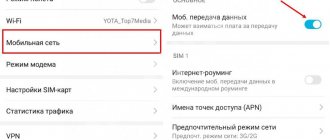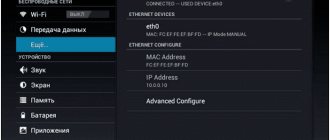После установки новой сим-карты или программного сбоя многие люди отмечают отсутствие Internet-соединения на мобильном девайсе. Автоматические настройки интернета “Билайн” поступают в течение 15-30 минут после активации идентификационного модуля. В случае сбоев прибегают к ручному способу запуска сети.
Рекомендуем: Все варианты активации симки Билайн
Автор статьи
Андрей
Сотрудник салона Билайн . 5 лет в компании . Знает всё об услугах и тарифах компании Билайн.
Написано статей
215
Как настроить интернет на телефоне с помощью Билайна?
Компания Билайн решила облегчить жизнь своим клиентам – мобильный оператор предлагает автоматические настройки для большинства современных смартфонов и планшетов, которые можно получить совершенно бесплатно.
Перед указанием параметров, вы можете проверить наличие автоматических настроек. Для этого достаточно перейти на сайт компании, найти раздел «Настройка телефона» и указать модель устройства.
Обратите внимание, что для выхода в онлайн-режим требуется активация . Чтобы проверить подключена ли опция на вашем номере, перейдите в личном кабинете во вкладку «Доступ в интернет и MMS» или наберите на телефоне комбинацию *110*181# (автоматически активирует опцию).
Настраиваем планшеты и модемы
Планшеты для выхода во Всемирную паутину настраиваются так же, как и смартфоны. Поэтому пользователи могут применить рекомендации, описанные выше.
Настройка интернета для модема происходит сама по себе, достаточно вставить сим-карту в устройство, усыновить на ПК нужное ПО и активировать стартовый баланс. Если автоматически конфигурация не прошла, есть ручной вариант.
- Откройте вкладку «Настройки», раздел «Информация о модеме».
- Откройте раздел «Настройки доступа».
- Укажите нужные данные.
Не забудьте сохранить внесённые изменения.
Автоматическая настройка интернета для телефона
Если услуга для доступа в интернет активна, то вы можете заказать автоматически настройки. Они придут в виде обычного текстового сообщения, вы сохраняете параметры на телефоне и можете сразу же запускать браузер или любимую социальную сеть.
Способы получения настроек
- У автоинформатора. Для этого набираем номер горячей линии – 0611 (актуален только для клиентов Билайн) и прослушиваем меню. Переходим в раздел «Интернет» и выбираем раздел меню для отправки параметров. Останется только дождаться сообщения от компании.
- Звонок на короткий номер. Набираем номер 0880, ждем ответа от робота и указываем пароль для сохранения настроек – 1234. После того можно смело заходить в интернет. Также существует и другой номер, по которому можно заказать сообщение с параметрами – 0117.
- На сайте. Во вкладке «Настройка телефона» вы можете проверить наличие автоматических настроек для вашего телефона и сразу же заказать их. Для этого указываем производителя, выбираем из списка модель, уточняем номер и кликаем на графу с мобильным интернетом. После введения данных, нажимаем на кнопку «Отправить настройки». Через пару минут на ваш телефон поступит сообщение от компании.
Изменение параметров для iPhone вручную
Если ни один способ, как запросить настройки интернета Билайн, не сработал, вы можете сделать все вручную. Для этого найдите на одном из рабочих столов иконку “Настройки”, нажмите на нее и в списке разделов выберите: Сотовая связь→ Сотовая сеть передачи данных. Вы будете перенаправлены в раздел с редактируемой формой.
Далее вписываем:
- Для Beeline, APN: internet.beeline.ru.
- Пункт Имя пользователя: beeline.
- Пункт Пароль: beeline.
Внесенные изменения сохранятся автоматически, поэтому далее вам просто нужно выйти в основное меню.
Обратите внимание: у всех моделей iPhone раздел настроек идентичен (+-) и приведенная выше инструкция универсальна. Если по какой-то причине она не срабатывает, обратитесь в поддержку через звонок на номер 0611. В числе прочего, там можно “добраться” до “живого” специалиста и получить от него подсказки, как на Билайн настроить интернет.
Ручная настройка устройства
Если получить автоматические параметры не удается, то отчаиваться не стоит. Вы можете самостоятельно указать необходимые данные для доступа в интернет.
Изменить нужно следующие графы:
- имя сети – указываем Beeline Internet;
- APN, тут вводим beeline.ru;
- Логин и пароль, указываем просто название компании (beeline);
- Тип сети – выбираем подключение IPv4;
- Тип аутентификации устанавливаем PAP;
- Тип APN – default.
Все остальное не трогаем и оставляем данные по умолчанию.
Обратите внимание, что на разных устройствах, настройки могут располагаться в разных местах. У смартфонов с операционной системой Android необходимо открыть вкладку «Сети» (может называться «Другие сети» или «Мобильные сети»), перейти в раздел с мобильными данными и добавить новую точку доступа в интернет.
А телефоны с IOS предлагают проделать другой путь – открыть вкладку «Сотовые сети», активировать передачу данных и только потом перейти в настройки для уточнения параметров.
Владельцы Windows Phone должны пойти иным путем. Сперва следует открыть раздел «Персональная конфигурация», потом нажать на инструмент для добавления новой и указать параметры. После введения данных потребуется в функциях указать новые настройки как стандартные (по умолчанию).
Инструкция по ручной настройке интернета на Андроид
Порядок изменений в устройствах, которые работают на основе ОС Android, зависит от конфигурации техники. Следует учитывать модель и идти по стандартному пути:«настройки – беспроводные, мобильные сети – APN (точки доступа)». Первоначально в Андроид следует выбрать пункт «SIM-карты и мобильные сетки». В разделе сетей активировать опцию мобильных сведений и пройти к точкам доступа. Нажав «Добавить», необходимо ввести:
- имя – beeline;
- APN – (как при автонастройке);
- прокси, порт – пропустить;
- пароль – билайн (английскими строчными буквами);
- сервер, MMSC – не установлено (пропустить).
После ввода настроек следует убедиться, что активирована опция передачи данных (в режиме «Настройки»). Далее можно проверить работу девайса.
Настройка интернета от Билайн на компьютере
Если вам удалось подключить только мобильное устройство, а доступ в сеть нужен и для ПК, есть несколько способов настройки домашнего интернета.
Самый простой способ – установить мастер настроек от компании Билайн. Этот инструмент избавляет вас от самостоятельного заполнения всех параметров, уточнения данных для локальной сети и длительного подключения сети Wi-fi.
Скачать виртуального помощника можно с официального сайта компании, он доступен по ссылке: static.beeline.ru. Загрузка производится автоматически, вам нужно только разрешить сохранение файлов. После установки на рабочем столе возникнет ярлык программы для подключения.
В меню мастера вы сможете выбрать настройку соединения или раздел «Почини интернет», помогающий диагностировать проблемы при запуске браузеров или социальных сетей на ПК. После выбора настроек, программа предложит вам указать тип соединения: без роутера или с передачей данных по Wi-Fi.
После этого софт автоматически внесет и сохранит все параметры, произведет диагностику соединения и создаст соединение VPN по протоколу. Вам останется только дождаться окончания работы мастера. После завершения операции можно закрыть все окна и выходить в интернет через любой браузер.
Если вы сомневаетесь в выборе и не понимаете какой тип соединения подходит вашему компьютеру, перейдите в раздел «Не знаю что настраивать». Мастер подключения произведет диагностику оборудования и предложит оптимальные варианты для доступа в интернет.
Вопросы от абонентов
Как сделать настройку интернета на роутере?
Настройки интернета в роутере необходимо получить вручную в случае наличия устройства не от оператора и автоматически в случае настройки гаджета от Билайн. Необходимо войти в панель администрирования, перейдя в браузере по ссылке 192.168.1.1, а в строку ввода логина и пароля нужно ввести admin.
Если у вас роутер от Билайн с возможностью установки SIM-карты, то вам остается только настроить Wi-Fi сеть и выбрать тип подключения (SIM или WAN). Если у вас обычный роутер не от оператора, то в панели администрирования создаем точку доступа APN и вводим данные, размещенные в середине статьи.
Полезно 0
Настройки APN «Билайн»
Как установить и настроить модем Beeline на ноутбуке
Мобильный интернет на телефоне – это определенный контент, полученный через канал передачи данных от базовой станции оператора до конкретного телефона, например, «Виво» или «Самсунг». Наверное, все видели в меню телефона название «Точка доступа». Это и есть та самая APN.
Основные условия подключения к сети через точку доступа следующие:
- мобильное устройство по своим характеристикам поддерживает данную опцию. Например, старые телефоны «Нокиа» (2100, 2110 и т. д.) не подключались к сети. Владельцы аппаратов только звонили и отправляли смс-сообщения;
- активация сим-карты и получение соответствующих настроек вручную либо посредством выполнения специальных запросов для оператора.
Если данные условия не выполнены, то подключиться к мобильному интернету не удастся.
Настройка сим-карт для модема
Вообще, проблем с настройкой модема не возникает. Всё само запускается, параметры прописаны. Опять же вы на нашем сайте найдёте подробную инструкцию к ручным настройкам модема, если что-то пошло не так.
Проблема вас будет ждать в том случае, если сим-карту из модема вы переставите в телефон или планшет. Автоматические настройки при этом устанавливаются неправильно. В чём же загвоздка? В точке доступа. Весь путь по поиску настроек тот же, что и описан выше. Оставляем всё без изменений, вносим лишь коррективы в APN.
Прописываем home.beeline.ru. На сим-картах от модема точка доступа internet.beeline.ru может не работать.
Как видите, ничего сложного нет, и с этим справится каждый. Не обязательно обращаться в специальные сервисные центры.
Настройки мобильного интернета для устройств с операционной системой Android
Чтобы настроить интернет на подобном устройстве нужно открыть раздел «Настройки», а потом во вкладку «Другие сети». В открывшимся окне следует перейти в «Мобильные сети» и поставить галочку в графе «Мобильные данные». Потом нужно осуществить переход в раздел «Точки доступа». Здесь, чтобы добавить настройки нужно нажать на соответствующую кнопку «Добавить» и далее вписываем настройки, которые были написаны выше. После осуществления ввода не забываем их сохранить. Далее требуется возвращение в раздел «Точки доступа» и указать только что созданный профиль, через который собственно и будет производиться выход в интернет.
Настройки GPRS «Билайн»
Как узнать остаток мобильного интернета от Билайн на телефоне
Чтобы полноценно пользоваться услугами мобильного серфинга в сети, необходимо первый раз подключить . По правилам, опция активируется сразу, но в работе любой технической системы случаются сбои. Если клиент выяснил, что активация услуги не произошла, то необходимо выполнить следующие действия:
- включить телефон microsoft;
- набрать запрос *110*181#;
- нажать клавишу вызова и отправить запрос;
- ожидать получения настроек несколько минут.
Другие причины отсутствия интернета
Прежде чем настраивать сеть «Билайн» в телефоне и заводить новую точку доступа, прописывать интернет, проверьте баланс и тариф.
Возможно, у вас просто обнулился баланс, и оператор приостановил доступ к интернету. Чтобы такого не произошло, настройте автоплатеж с банковской карты и выберите правильный тариф. Тогда вы не останетесь без интернета в самый важный момент, например, когда нужно срочно проложить маршрут в незнакомом городе или проверить электронную почту.
Полезно:
проверить баланс на «Билайн» можно командой *102#.
Имеет значение и тариф, который подключен к вашей сим-карте. Если у вас классический пакетный тариф с интернетом и минутами звонков, настройки точно не понадобятся, ведь в тариф уже включено все необходимое. А если это тариф для звонков, к примеру, «Ноль сомнений» или «Посекундный», вам необходимо подключить , по которой дается 1 Гб или 5 Гб трафика.
Полезно:
проверить тариф на «Билайне» можно с помощью команды *110*05# или звонка на номер 067405. Остатки трафик проверяются командой *107#.
Плюс оператора «Билайн» в том, что даже при окончании пакета трафика оператор не отключает интернет полностью. Он продолжает работать на скорости 64 кбит/с.
Для полноценной работы этого, конечно, недостаточно, а вот проверить почту или найти нужный номер телефона в интернете можно запросто, только медленнее, чем обычно.
Вы ввели все настройки, а доступа к интернету 3G или LTE все так же нет?
Попробуйте для начала перезагрузить свой телефон и попробовать еще раз. Удивительно, но эта операция помогает в 90% случаев. Затем попробуйте выйти в интернет с вашего телефона, но с чужой сим-картой — так можно проверить, в чем именно проблема, в самом устройстве или в сим-карте оператора.
Если и это не помогает, обратитесь в ближайший салон связи «Билайн». Сотрудник еще раз проверит все настройки и включение услуг. Иногда достаточно поменять сим-карту с сохранением номера, чтобы интернет заработал как часы. Гораздо сложнее, если проблема все-таки не в настройках интернета и не в самой сим-карте, а в сетевом модуле телефона или других его компонентах. Это означает, что придется сдать гаджет на ремонт в сервисный центр.
5 шагов для настройки интернета от «Билайн»
Итак, если с телефона невозможно выйти в соцсеть или браузер, интернет не работает, проверьте все условия его работы:
1. Баланс счета положительный (команда *102#).
2. У вас тариф с интернетом, и трафик не кончился (команда *107#).
3. Передача данных включена (проверяем в настройках или в трее, рядом со значками wi-fi).
4. Параметры настроек соответствуют нужным (проверить точку доступа, apn и прочие пункты).
5. подключена (проверить можно в личном кабинете или звонком на номер горячей линии 0611).
При выполнении этих условий интернет, скорее всего, будет работать, и ничего дополнительно настраивать не придется.
Обычно мобильный интернет подключается на телефоне автоматически, при первом включении с новой сим-картой, но иногда в системе происходят сбои, и требуется настроить интернет самостоятельно. Для этого можно воспользоваться официальным сайтом Билайн или помощью оператора службы поддержки.
Почему может не работать мобильный интернет
Настройка Интернета на телефоне: как подключить на кнопочном
Существует несколько причин, по которым смартфон внезапно перестал ловить интернет:
- Сбой в работе телефона: проблема может быть в самом «Honor 7с», например, в сбое настроек. Необходимо перезагрузить смартфон и попробовать устанавливать связь вновь;
- Плохо ловит саму сеть: возможно, телефон находится вне зоны покрытия 3G/4G. Проверить можно, взглянув на значок сети в верхнем углу: для хорошего приема там должно быть не менее 3 полосок. Рекомендуется отойти на несколько метров и проверить качество связи еще раз;
- Не включена передача данных: если значок не горит, возможно, обмен данными не включен. Сам значок выглядит как две параллельные стрелки в кружке, направленные в противоположные стороны. Включить его можно «Настройках» — «Беспроводные сети» — «Мобильная связь» — «Постоянная передача данных»;
- Ошибка в настройках доступа: стоит сбросить все настройки в настройках (вкладка «Точки доступа (APN)», перезагрузиться и забить все данные вновь;
- Проблема со стороны провайдера: возможно, проблема вовсе на стороне оператора. Стоит связаться с ним и проверить;
- Ограничение услуг связи из-за отсутствия денег на счете: проверить это можно, воспользовавшись коротким номером или личным кабинетом на сайте оператора;
- Активация режима полета: этот режим ограничивает звонки и обмен данными через интернет. При включенном режиме сверху загорится значок самолета. После связь возобновится.
Типы мобильного интернета: что означают значки G, E, 3G, H, H+ и 4G
G или GPRS
Самый медленный из всех типов мобильного интернета. Максимальные значения равняются 171,2 кбит/с. На деле добиться таких показателей вряд ли удастся.
E или Edge
Цифровая технология беспроводной связи. При максимальных значениях скорость достигает 474,6 кбит/с. На скорость влияют такие факторы как загруженность сети и местонахождение абонента. Средние значения варьируются в пределах 150-200 кбит/с.
3G
Мобильный интернет третьего поколения, помимо передачи данных поддерживает передачу голоса. На скорость интернета влияет скорость передвижения телефона:
- При отсутствии движения она достигает 2 Мбит/с;
- Во время движении на скорости до 3 км/ч показатель скорости равен 384 кбит/с;
- При скорости до 120 км/ч значения передачи данных падают до 144 кбит/с.
H и H+
Надстройка над 3G, максимальные показатели скорости достигают 42 Мбит/с. На практике же скорость редко превышает порог в 20 Мбит/с, но, как правило, ее достаточно для просмотра фильмов в режиме онлайн или скачивания объемного приложения с Google Play.
4G
Мобильный интернет 4-го поколения. Максимальные значения скорости достигают 100 Мбит/с для движущихся объектов и 1 Гбит/с для неподвижных.
Как ускорить медленный интернет 3G и 4G
QR-Code
Internet Speed Master
Developer: nez droid
Price: Free
При наличии медленной скорости, не соответствующей сетям 3G и 4G, можно попробовать ускорить его. Для этого потребуется установить на телефон программу Internet Speed Master. Принцип ее работы заключается в оптимизации системных настроек. Приложение запрашивает доступ к root правам. Однако, их предоставление не является обязательным условием ее использования.
Пользоваться приложением достаточно просто. После запуска выходит главное окно, в котором всего 4 кнопки:
- Apply Patch — для установки патча с рут правами;
- Restore — возвращение к прежним настройкам;
- Improve Internet Connection — улучшение скорости без рут прав;
- Delete current backupp — удаление патча.